Замена разъема (гнезда) Mini USB на Micro USB без паяльной станции
Разъемы типа Micro USB встроены во множество современных устройств, однако встречаются и гнезда другого типа — Mini USB, которые требуют отдельного специального кабеля. У многих возникает логичный вопрос: почему бы не заменить гнездо Mini USB на Micro USB.
Легко ли перепаять USB гнездо самостоятельно без паяльной станции, и какие трудности могут возникнуть у человека без опыта ремонта электроники при замене USB разъема.
Рассмотрим процесс замены Mini USB коннектора на Micro USB детально!
Прежде всего стоит знать, что у этих разъемов чаще всего не совпадают ни контактные площадки для припаивания к плате, ни шаг между выводами контактов!
Если эти трудности вас не пугают, и вы все равно решили заменить Mini USB разъем на Micro USB, обязательно позаботьтесь об изоляции всех контактов разъема!
Что касается инструментов, то для самостоятельной замены USB разъема понадобится:
1. Качественный легкоплавкий припой и бескислотный флюс.
2. Оловоотсос хотя бы простейший не обязателен, но желателен! Выпаивать детали с его помощью получится гораздо быстрее!
3. Оплетка для снятия припоя.
4. Средство для промывки плат или обычный спирт. Даже, если вы используете профессиональный безотмывочный флюс, протереть плату после пайки не помешает!
5. Термостойкий каптоновый скотч.
6. Держатель печатных плат хотя бы простейшего типа иметь очень желательно!
7. Паяльная станция или паяльник с термо-стабилизацией! Без них велика вероятность:
— перегрева детали! Перегретые дорожки печатной платы обычно просто отслаиваются!
— её недогрева! Если припой недостаточно пластичен и быстро твердеет, вы рискуете оторвать деталь вместе с контактными площадками печатной платы! Это особенно актуально при замене Micro USB, Mini USB и других аналогичных разъемов!
Процесс замены USB разъема состоит из нескольких этапов:
1. Прежде всего устройство полностью обесточивают, отключив от сети и автономного питания (аккумуляторы обязательно отсоединяют)!
2. Все легкоплавкие детали вблизи разъема обычно защищают от оплавления, заклеивая каптоновым скотчем.
Все легкоплавкие детали вблизи разъема обычно защищают от оплавления, заклеивая каптоновым скотчем.
3. На место демонтажа USB разъема наносится бескислотный флюс.
4. Тугоплавкий припой удаляют и наносят легкоплавкий.
Чем больше припоя удастся нанести, тем легче будет выпаять USB разъем паяльником.
5. Равномерно перемещая паяльник, стараются одновременно прогреть все контактные площадки разъема и его выводы.
6. Аккуратно снимают разъем с платы, предварительно убедившись, что припой достаточно нагрет. Лучше снимать разъем керамическим пинцетом, а не обычным металлическим!
7. Все контактные площадки очищают от припоя настолько, чтобы их поверхность стала ровной!
8. Если производится замена разъема Mini USB на Micro USB, и контактные площадки не совпадают, на плату наклеивается каптоновый скотч. Он нужен для предотвращения замыкания!
9. Очень важно точно выставить Micro USB гнездо на плате! Учитывайте, что выступающая металлическая часть Micro USB штекеров бывает разной длины!
Слишком «глубоко» размещенное в корпусе Micro USB гнездо не обеспечит надежного контакта с контактами штекера из-за того, что его пластик просто упрется в корпус! И наоборот слишком близко припаянный разъем может легко сломаться от бокового перекоса при вытаскивании кабеля!
Все выводы разъема нужно обязательно тщательно залудить и убедиться, что припой действительно проник в металл! Если этого не сделать, разъем может просто отвалиться или сместиться при вставке/вытаскивании коннектора!
Точно отпозиционировав USB разъем, припаивают его крепежные выводы.
10. Затем припаивают выводы питания и (если нужно) сигнальные выводы.
Если шаг между ними не совпадает, для соединения обычно используют проводки («волоски» из тонкого провода). Однако следует учесть, что проводники питания («+» и «-«) должны иметь достаточное сечение!
11. Крепление Micro USB разъема к плате может быть усилено, припаиванием дополнительной скобы из залуженной проволоки (обязательно твердой).
Конечно припаивать её нужно аккуратно, чтобы не расплавить разъем и не залепить припоем его отверстия для фиксации Micro USB штекера!
12. После замены USB разъема тщательно промойте плату от флюса и убедитесь в отсутствии на ней «соплей» (частичек припоя), которые могут стать причиной короткого замыкания! Разумеется все паяные контакты перед сборкой устройства лучше «прозвонить» мультиметром!
Как видите, заменить USB разъем можно и без паяльной станции. В показанном на фото примере при замена гнезда Mini USB на Micro USB не использовалось никакого дорогостоящего оборудования! Основные инструменты, кроме паяльника — это держатель печатных плат и керамический пинцет!
Важно: используйте для изоляции именно термостойкий скотч, так как обычный просто расплавится!
Как самостоятельно поменять разъем USB и micro USB – Vkgsm
Статьи Как самостоятельно поменять разъем USB и micro USB
На сегодняшний день практически каждое электронное устройство имеет разъем USB (Universal Serial Bus) – универсальную последовательную шину, необходимую для ввода-вывода информации.
Благодаря частому использованию универсального разъема, подходящего под многие внешние устройства, контакты изнашиваются, а агрессивное пользование приводит к обрыву USB и micro USB. Не стоит пугаться: разъем можно перепаять своими руками, и мы расскажем вам как.
Если паяльник – частый инструмент в ваших руках, то в перепайке разъема USB не будет ничего сложного. Кроме паяльника (на 25 Вт) вам понадобятся:
Для того, чтобы перепаять разъем, ноутбук или телефон с неисправностью необходимо осторожно и аккуратно разобрать.
- Выкрутить крепежные болты, после чего снять заднюю часть корпуса устройства. Удобно сделать это с помощью ножа или скальпеля, слегка поддев крышку, бережно освободив фиксирующие пазы корпуса.
- Теперь нужно заземлить паяльник – припаять один конец провода к минусу (общему корпусу), второй – к корпусу паяльника. Желательно сделать антистатический браслет и тоже заземлить.
- Чтобы случайно не замкнуть всю схему, нужно отпаять контакты от батареи либо вынуть ее из устройства.

- Снимаем крепежные винты электронной платы, переворачиваем ее – получаем полный доступ к дефекту.
В зависимости от неисправностей USB разъема, методы их устранения также могут быть различны. Приводим несколько наиболее часто встречающихся примеров:
- Поломка USB-разъема.
В случае, когда ремонт разъема невозможен, его необходимо заменить. Для этого предварительно нужно приобрести новый или найти старый рабочий разъем в ненужном устройстве. Для снятия старого разъема нужно просунуть скальпель между ним и платой, одновременно прогревая крепежи и приподнимая края разъема. После отпаивания крепежных лепестков нужно действовать оперативно: разъем USB содержит пластиковые детали, которые портятся от нагрева.
← Все статьи
Товары в статье
Замена разъёма USB — «Golden mir»
К замене разъёма USB, micro USB или mini USB могут привести, на первый взгляд, различные дефекты.
Одним из таких дефектов может быть невозможность подключить фотокамеру к компьютеру. Камера не подключается вообще к ПК. Или подключается периодически, когда вы качаете разъём или нажимаете на него в какую либо сторону.
Другой проблемой, при которой потребуется замена разъёма USB, может быть выпадание провода самостоятельно или при незначительном усилии. Это признаки износа разъёма USB.
В случаях, когда вы не можете подключить провод к фотоаппарату, он попросту не лезет, не стоит применять силу.
Это значит, что разъём полностью сломан и его надо менять. При применении силы есть риск повредить коннектор на шнуре USB.
Для замены разъёма USB может потребоваться практически полная разборка фотоаппарата для доступа к коннектору, и оборудование для его перепайки. Поэтому не стоит пробовать заменить разъём USB в фотоаппарате самостоятельно. Лучше обратиться в сервисный центр для выполнения этой операции.
Есть множество моделей фотоаппаратов, у которых есть функция зарядки АКБ в самой камере. Зарядное устройство в таких случаях подключается к камере по USB. Причиной всех проблем с зарядкой батареи в таких фотоаппарата может случить повреждённый или изношенный коннектор USB. В таком случае его следует заменить.
Зарядное устройство в таких случаях подключается к камере по USB. Причиной всех проблем с зарядкой батареи в таких фотоаппарата может случить повреждённый или изношенный коннектор USB. В таком случае его следует заменить.
Первичными признаками выхода разъёма из строя может быть периодическое отключение или ошибки при передаче данных с камеры на ПК. Для продолжения работы будет необходимо нажимать на штекер в бок. Таким разъёмом ещё пользоваться можно, но эти действия могут привести к повреждению крепления самого коннектора в фотоаппарате. Если ситуацию не усугублять и вовремя обратиться в сервисный центр для ремонта, то может быть достаточно разъём почистить и пропаять его контакты.
Контактная информация — 8 (903) 789 54 70
г. Москва ул. Сущевский вал дом 5, стр. 12, м. Савёловская, ТЦ «Савёловский», Мобильный ряд, павильон Л-173. понедельник — пятница — 10. 00-20.30 суббота — воскресенье — 10.00-19.00
00-20.30 суббота — воскресенье — 10.00-19.00
Ремонт планшета | Замена разъема зарядки на новый
Притащили китайский планшет со словами “не заряжается”.
Воткнув зарядку в разъем, сразу понял, что разъем просто-напросто вырван от платы. Самая частая поломка. Ну что же, приступаем к препарированию нашего клиента. Для этого цепким взглядом всматриваемся по периметру планшета и ищем винты, которые его скрепляют. Долго не думая, эти винты вывинчиваем
Далее с помощью ковыряшки половиним наш планшет на две части. Начинаем с противоположного края и ведем в ту сторону, где у нас находятся все разъемы и слоты под карту памяти
Вуаля!
Разбирать где находится микросхема памяти, проц и другие различные микрухи не вижу смысла, так как в основном ремонт планшета подразумевает собой замену тачскрина, дисплея и разъемов.
А вот и разъем для зарядки micro-USB. Его то нам и надо заменить.
Его то нам и надо заменить.
Теперь нам надо достать плату. Отвинчиваем все болты, которые ее держат. Также убираем все шлейфы, которые идут на плату. Для этого поднимаем застежку пальчиком вверх
Если мешают провода, их тоже отпаиваем. Я отпаял только батарею. Так как у нас разъем вырван с мясом и раздолбан, его сразу выкидываем. Начинаем чистить посадочное место под новый разъем. Чтобы убрать припой в сквозных отверстиях, нам понадобится легкоплавкий сплав Вуда или Розе. Для начала обильно лудим этим сплавом отверстия, не забываем также мазать гелевым флюсом. Нагреваем сквозное отверстие вместе со сплавом с помощью паяльника и потом резко с помощью оловоотсоса вытягиваем весь припой из отверстия
Резиновый кончик на оловоотсос я взял со старой CD-шной автомагнитолы. Не знаю, что они там делают, но их там даже две штуки.
[quads id=1]
Теперь убираем весь лишний припой с контактных площадок (пятачков) с помощью медной оплетки и разогретого паяльника
После этой процедуры на сигнальных контактах с помощью паяльника, припоя и гелевого флюса нам надо оставить бугорки припоя на каждой контактной площадке. Хотя эта фота с другого ремонта, но на примере должно получиться как-то так:
Хотя эта фота с другого ремонта, но на примере должно получиться как-то так:
Теперь берем новый разъем и мажем его контакты с помощью флюса ЛТИ-120
Немного о разъемах… Этих микро USB разъемов туева куча! Почти каждый производитель планшетов, телефонов и другой фигни использует свои микро USB разъемы. Но я все таки нашел выход ;-). Зашел на Алиэкспресс и прикупил себе сразу целый набор. Вот ссылка. Зато теперь у меня есть любые виды разъемов на китайские телефоны и планшеты 😉
Как только помазали разъем, лудим его контакты припоем. Тут главное не переборщить, иначе разъем не залезет в сквозные отверстия на плате.
Далее все просто. Вставляем разъем, запаиваем сквозные контакты с другой стороны,а потом уже обильно смазываем гелевым флюсом сигнальные контакты разъема и кончиком жала придавливаем каждый контакт. (Извините, фото делать неудобно, так как у меня только две руки, а рядом никого не было)
Далее прыскаем Флюс-офф ( более подробно про него в статье Химия для электронщика)
и потом зачищаем разъем от какашек и нагара
Делаем все как было и проверяем планшет:
Зарядка идет. На этом ремонт планшета окончен.
На этом ремонт планшета окончен.
Замена разъемов питания, micro-USB в планшетах
Не редкость, когда в планшетах, в следствии неаккуратного использования выходят из строя разъемы. Замена разъемов планшета требует определенных навыков и умения, а также специализированного оборудования. Не стоит заниматься самодеятельностью, лучше доверить этот процесс профессионалам. В нашем сервисном центре высококвалифицированные специалисты помогут заменить вам разъем питания, USB, аудио, а также HDMI (очень редко встречаются) разъемы быстро и качественно, а также с гарантией от 4 месяцев.
Чаще всего выходит из строя в планшетах именно разъем micro-USB, ведь он самый популярный и часто используемый. К тому же пользователи часто нарушают рекомендации по эксплуатации, например заряжают не «родным» зарядным устройство, а также «сидят в планшетах», когда он заряжается (дети даже могут играть), естественным механическим путем, такое «гнездо зарядки» довольно быстро расшатывается и выходит из строя.
Стоимость разъемов (гнезд) в планшетах по моделям:
Каким образом разъемы планшета выходят из строя? Можно выделить несколько причин:
-
Чтобы планшет работал, время от времени его приходится заряжать. Зарядное устройство подключается в специальный разъем для питания, и при неаккуратном использовании часто выходит из строя. Обычно такая проблема возникает, если при подключении питания вы прилагаете много усилий, или наоборот, при отключении- дергаете зарядное устройство, тем самым выламываете разъем питания. Также разъем питания выходит из строя, по причине использования некачественного и неоригинального зарядного устройства..
Если ваш планшет не определяется компьютером, скорей всего у вас не работает USB порт (micro-USB). Его поломка часто связана с неаккуратным подключением кабеля в разъем. Иногда этот USB порт (micro-USB) может выступать не только как USB накопитель, но и являться разъемом питания. В большинстве случаев его невозможно восстановить и требуется замена на новый.

Наушники для планшета одна из необходимых вещей и довольно неприятно, когда любимый фильм или музыка постоянно прерывается из-за неисправного аудио разъема. Выход из строя аудио разъема может серьезно ограничить функционал вашего планшета, что доставит вам массу неприятностей. Аудио разъем не подлежит восстановлению. Иногда звук может прерываться, вплоть до полного его исчезновения. Все эти симптомы говорят о том, что пора менять старый разъем на новый. Чаще всего выход аудио-разъема из строя провоцирует ношение планшета вместе с наушниками в сумке, без специального чехла.
Поскольку планшеты выигрывают за счет своей компактности, то часто их используют для бизнеса и нередко возникает ситуация, когда планшет приходится подключать к устройству с большим разрешением- телевизор или монитор. Для этого в планшете есть специальный HDMI разъем. Поскольку подключенным аппаратам постоянно приходится управлять в руках, то чаще всего HDMI разъем страдает из-за неаккуратного «дергания» кабеля.

Если у вас вышел один из перечисленных разъемов и вы нуждаетесь в быстром и качественном ремонте, наши специалисты без труда помогут справиться вам с этой проблемой!.
Замена разъема honor в сервисном центре
Замена разъемов смартфона Honor
Разъемы мобильного устройства позволяют подключать дополнительные аксессуары, а также заряжать аппарат для его стабильной и продолжительной работы. Выход из строя одного из портов возможен по причине естественного износа, повреждений различного характера, и короткого замыкания из-за попадания влаги. Есть варианты ремонта гнезд, однако замена всегда более практичный метод, новая деталь проработает значительно дольше.
В продолжении данной статьи вы найдете пошаговое руководство, которое позволит заменить порт для зарядного устройства на смартфонах Honor моделей 7, 8, 9 и 9 Lite.
Как поменять гнездо зарядки на смартфонах Honor?
- Начать нужно с разборки, процесс будет несколько отличаться на разных моделях, однако сходство есть у всех линеек марки.
 Если сим вставляется сбоку, то сначала убираем лоток, а после снимаем заднюю часть корпуса.
Если сим вставляется сбоку, то сначала убираем лоток, а после снимаем заднюю часть корпуса. - При помощи присоски отделяем крышку, постепенно прогревая ее до восьмидесяти градусов по периметру.
- Теперь можно открутить шурупы, которые удерживают дополнительную защиту, она перекрывает доступ к материнской плате.
- Учитывая, что плату придется достать из корпуса, откручиваем и ее тоже, предварительно отключив все шлейфы и отделив съемные компоненты.
- Плату закрепите на специальном держателе и заклейте термостойким скотчем все пластмассовые детали, да и вообще все, что не относится к гнезду для зарядного.
- Если у вас есть мобильная сварочная станция с феном, используйте его, если нет возьмите любой монтажный фен, способный нагреться до 280-ти градусов.
- Начинайте прогревать контактную площадку порта пока он не отойдет от платы.
- Зачистите остатки старого припоя при помощи паяльника.

- Нанесите слой флюса.
- Установите новый порт так, чтобы все контакты совпали с имеющимися на плате.
- Паяльником с микро-жалом нанесите, закрепите припоем все дорожки.
- Соберите смартфон, выполнив все этапы разборки в обратном порядке.
Если у вас есть специальная флешка, которая замерит силу тока в гнезде, установите ее в аппарат, показатель не должен быть меньше пяти ватт. В противном случае подключите шнур зарядного, индикатор должен отобразиться на дисплее, если это так, значит ремонт удался. Несмотря на кажущуюся простоту такой работы, лучше всего доверить ее специалистам сервисного центра, так у вас будет гарантия на устройство и детали.
Замена разъема зарядки телефона, USB в Минске
Для современного человека смартфон стал незаменимым аксессуаром. В результате этого устройство приходится часто заряжать. Поэтому и порт смартфона для подключения зарядного устройства используется часто. Это привело к тому, что поломка разъема зарядки стала одной из самых частых при обращении в сервисный центр. Если требуется ремонт разъема зарядки телефона, цена может быть разной. Стоимость ремонта зависит от модели телефона, типа разъема питания USB, type-c или micro-USB, сложности работы и других факторов.
Это привело к тому, что поломка разъема зарядки стала одной из самых частых при обращении в сервисный центр. Если требуется ремонт разъема зарядки телефона, цена может быть разной. Стоимость ремонта зависит от модели телефона, типа разъема питания USB, type-c или micro-USB, сложности работы и других факторов.
Причины ремонта разъема питания смартфона
Любые детали и узлы устройства, которые часто используются, могут со временем выйти из строя. Поэтому и ремонт гнезда зарядки может потребоваться при эксплуатации смартфона любой марки. Можно выделить основные причины неисправности:
- В результате заводского брака;
- При небрежном использовании. Разъем может выйти из строя в результате падения, попадания влаги внутрь;
- Разъем может расшатываться со временем. Это неизбежный процесс, который обуславливается трением деталей друг о друга при подключении зарядного блока;
- Попадание пыли, небольших частичек и других посторонних предметов.
Это наиболее часто встречаемые причины, по которым может потребоваться замена разъема питания смартфона на новый.
Признаки неисправности USB порта для зарядки телефона
Понять о том, что устройство работает неправильно можно по различным признакам. Выявить неисправность разъема для зарядного устройства можно по следующим признакам:
- При подключении зарядного блока зарядка телефона не идет;
- Разъем явно расшатан;
- Зарядка устройства начинается только в определенном случае, если пошевелить штекер;
- Нет индикации зарядки на устройстве;
- Смартфон не включается;
- Блок зарядного устройства сильно греется, неприятно пахнет, издает посторонние звуки.
Это наиболее часто встречаемые признаки неисправности зарядного блока смартфона. В зависимости от причин и сложности неисправности замена usb разъема на телефоне цена может быть разной.
При возникновении сложностей с зарядкой смартфона, если не идет зарядка или возникают любые другие проблемы необходимо обращаться за помощью к специалистам. Важно помнить о том, что пользоваться и заряжать неисправное устройство может быть опасно.
[Учебное пособие] Как восстановить поврежденные USB-кабели (Micro USB, включая передачу данных)
В этом руководстве я хочу показать, как восстановить поврежденные USB-кабели. В частности, показано, как отремонтировать кабели Micro USB , включая провода передачи данных . Я сделал также видеоурок по этой теме. Однако на видео ремонтируется только USB-кабель, предназначенный только для зарядки (с двумя проводами). Видео смотрите здесь:
Для полноты картины — Список материалов:
— Кабель Micro USB [разъем должен быть сломан;)] [Искать на Aliexpress | Amazon | eBay.com]
— Штекер Micro USB [Искать на Aliexpress | Amazon | eBay.com]
Обычно, когда кабель USB перестает работать, кабель и провода часто остаются целыми. Вместо этого, вероятно, сломался разъем USB. Недавно разъехался разъем одного из моих USB-кабелей. Более того, через некоторое время он полностью перестал работать.
Сломан штекер Micro USB.
Решил отремонтировать и заказал на Алиэкспресс пачку сменных разъемов USB (также называемых вилками, хвостовиками или розетками).Эти заменители USB-разъема доступны во многих вариантах (разных цветов, разной длины и т. Д.).
Мои разъемы состоят из четырех частей:
Замена разъема Micro USB.
1) Первый шаг — отрезать сломанный разъем:
2) Затем необходимо снять внешнюю оболочку (например, с помощью устройства для зачистки проводов):
3) Затем внутренние провода должны быть зачищены:
4) Кабель необходимо провести через две части внешней оболочки сменного разъема:
5) Теперь пайка (почти) начинается.К счастью, цвета проводов стандартизированы и используются многими производителями. Обычно кабель micro USB имеет пять проводов: GND (черный), 5V (красный), Data + (зеленый), Data- (белый) и (внешний) сливной провод, который должен быть подключен к GND.
К сожалению, разные типы замен USB-разъемов также могут иметь разную компоновку. Поэтому взгляните на техническое описание или на веб-сайт магазина, чтобы узнать, какой контакт должен быть подключен к какому проводу. На следующем рисунке показано расположение контактов для разъемов, которые я купил:
Если вы точно знаете, где какой провод подключить, можете приступать к пайке:
6) После пайки убедитесь, что провода должным образом изолированы.Я использовал ленту для этой задачи, а также для укрепления паяного соединения:
7) Последний шаг — собрать все вместе. Я использовал плоскогубцы, чтобы сжать все части вместе:
Если вы выполнили все эти шаги правильно, у вас должен быть рабочий USB-кабель, который можно снова использовать для зарядки, а также для передачи данных:
Как восстановить работоспособность незакрепленного порта Micro USB
Был ли порт micro USB на вашем смартфоне когда-либо расшатанным или переставал работать? Испытывали ли вы разочарование от того, что на всю ночь включали телефон в розетку, чтобы утром обнаружить разряженную батарею? Если у вас плохо закреплен порт micro USB, вы внезапно не сможете зарядить аккумулятор или даже получить данные с устройства. К счастью, есть простой способ исправить ваши порты micro-USB и заставить ваши устройства снова работать без помощи профессионала.
К счастью, есть простой способ исправить ваши порты micro-USB и заставить ваши устройства снова работать без помощи профессионала.
Карманы и кошельки не такие чистые, как вы думали
Незащищенные порты устройств подвергаются попаданию различных загрязнений, таких как грязь, пыль, песок и мелкие кусочки ворса в карманах. Со временем это может повлиять на посадку USB-кабеля для зарядки и помешать правильной зарядке устройства. Как и все остальное, что используется ежедневно, профилактическое обслуживание имеет большое значение, особенно в случае дорогих смартфонов и планшетов.Если вы не знаете, как легко исправить незакрепленный порт micro-USB, вы можете потратить большие деньги, пытаясь исправить это профессионалом.
9 стоматологов одобрили бы
Есть простой и быстрый способ исправить незакрепленный порт micro USB без необходимости профессионального ремонта, и самое приятное то, что вы можете найти этот инструмент практически в любом ресторане. бесплатно. Очистка внутренней части USB-порта с помощью зубочистки — это простой способ исправить незакрепленный микро-USB.По конструкции порт Micro USB для зарядки и передачи данных имеет довольно удобную посадку, но со временем они могут расшататься и стать бесполезными. Даже если ваше устройство больше не удерживает разъемы плотно, простая уловка очистки внутренней части USB может решить эту проблему. Нет необходимости открывать устройство, нужна только острая и тонкая зубочистка. Зубочистка должна быть деревянной, чтобы она не проводила электричество и не причиняла вам вреда. Зубочистку можно сделать меньше и больше заточить, чтобы она поместилась в USB-порт.Если просто ткнуть внутрь порта и сломать его, вы обнаружите всю грязь и мусор, которые накопились внутри за все это время. Вы заметите, что USB не будет таким же свободным, как раньше, и теперь он работает, как если бы он был новым. Попробуйте этот трюк с любым старым USB-портом, и вы увидите, что порт снова заработает.
бесплатно. Очистка внутренней части USB-порта с помощью зубочистки — это простой способ исправить незакрепленный микро-USB.По конструкции порт Micro USB для зарядки и передачи данных имеет довольно удобную посадку, но со временем они могут расшататься и стать бесполезными. Даже если ваше устройство больше не удерживает разъемы плотно, простая уловка очистки внутренней части USB может решить эту проблему. Нет необходимости открывать устройство, нужна только острая и тонкая зубочистка. Зубочистка должна быть деревянной, чтобы она не проводила электричество и не причиняла вам вреда. Зубочистку можно сделать меньше и больше заточить, чтобы она поместилась в USB-порт.Если просто ткнуть внутрь порта и сломать его, вы обнаружите всю грязь и мусор, которые накопились внутри за все это время. Вы заметите, что USB не будет таким же свободным, как раньше, и теперь он работает, как если бы он был новым. Попробуйте этот трюк с любым старым USB-портом, и вы увидите, что порт снова заработает.
Защитите свои вложения
Неисправность порта micro-USB можно предотвратить в первую очередь, если порты закрыты, когда они не используются. Другими словами, герметизация порта, когда он не используется, — лучший способ решить эту проблему.Производители устройств четко осознают потенциальные опасности при разработке своих последних телефонов, поэтому Samsung Galaxy S5 имеет встроенную крышку портов, разработанную дизайнерами Samsung. Эта крышка порта представляет собой простую заслонку, которая закрывает порт, предотвращая попадание в него грязи и воды. В некоторые высококачественные чехлы, такие как LifeProof и Otterbox, встроена эта защита, и они теперь доступны для тех, у кого нет телефона Samsung Galaxy. Доступный способ защитить ваши USB-порты — использовать простой аксессуар, который обычно называют пылезащитной заглушкой.Пылезащитные заглушки сделаны из гибкого силикона, защищающего от мусора, и совместимы со всем, от новейших смартфонов и планшетов Android до iPhone, iPad и даже ноутбуков. Хотя они не сделают ваш телефон устойчивым к повреждениям, они, безусловно, повысят уровень защиты и избавят вас от дорогостоящего ремонта или замены.
Другими словами, герметизация порта, когда он не используется, — лучший способ решить эту проблему.Производители устройств четко осознают потенциальные опасности при разработке своих последних телефонов, поэтому Samsung Galaxy S5 имеет встроенную крышку портов, разработанную дизайнерами Samsung. Эта крышка порта представляет собой простую заслонку, которая закрывает порт, предотвращая попадание в него грязи и воды. В некоторые высококачественные чехлы, такие как LifeProof и Otterbox, встроена эта защита, и они теперь доступны для тех, у кого нет телефона Samsung Galaxy. Доступный способ защитить ваши USB-порты — использовать простой аксессуар, который обычно называют пылезащитной заглушкой.Пылезащитные заглушки сделаны из гибкого силикона, защищающего от мусора, и совместимы со всем, от новейших смартфонов и планшетов Android до iPhone, iPad и даже ноутбуков. Хотя они не сделают ваш телефон устойчивым к повреждениям, они, безусловно, повысят уровень защиты и избавят вас от дорогостоящего ремонта или замены.
Лучший кабель Micro-USB | Отзывы от Wirecutter
Наш выбор
Кабель Anker PowerLine Micro-USB (3 фута) имеет прочный пластиковый корпус идеального размера и формы, позволяющий надежно удерживать его — лучший способ избежать поломки — при подключении и отключении.Его металлические разъемы плавно входят в порты и остаются на месте, обеспечивая надежное соединение. Anker PowerLine имеет тонкий гибкий корпус, заключенный в водостойкую резину, и (в дополнение к 3-футовой версии, которую мы рекомендуем) доступен в вариантах 4, 1, 6 и 10 футов. Наш выбор также доступен в мультипаках у некоторых розничных продавцов, включая Amazon и Walmart. Anker PowerLine имеет 18-месячную гарантию от компании с полезной и отзывчивой службой поддержки клиентов, и это один из самых дешевых кабелей, которые мы тестировали.
Также отлично
Если вам нужен кабель Micro-USB – USB-C для подключения к MacBook Pro или другому источнику питания USB-C, лучше всего подойдет кабель AmazonBasics USB Type-C — Micro-B 2. 0. мы нашли. Кожухи вокруг шейки вилок более тонкие, чем у кабелей Anker PowerLine, но, как и в случае с нашим лучшим выбором, металлические разъемы этого кабеля плотно входят в соответствующие порты. AmazonBasics имеет тонкий корпус в резиновом корпусе и доступен в широком диапазоне длин от 6 дюймов до 6 футов.Он относительно недорогой и имеет годовую гарантию.
0. мы нашли. Кожухи вокруг шейки вилок более тонкие, чем у кабелей Anker PowerLine, но, как и в случае с нашим лучшим выбором, металлические разъемы этого кабеля плотно входят в соответствующие порты. AmazonBasics имеет тонкий корпус в резиновом корпусе и доступен в широком диапазоне длин от 6 дюймов до 6 футов.Он относительно недорогой и имеет годовую гарантию.
Также отлично
Кабель 3-в-1 Anker PowerLine II
Это лучший кабель 3-в-1 (Micro-USB, USB-C и Lightning), который мы тестировали, и на него действует пожизненная гарантия. .
Варианты покупки
* На момент публикации цена составляла 20 долларов.
Кабель Anker PowerLine II 3-в-1 почти идентичен нашему лучшему выбору, но у него есть адаптеры Lightning и USB-C, прикрепленные к основному кабелю короткими гибкими тросами.Мы не рекомендуем использовать кабели «три в одном» для повседневного использования — адаптеры увеличивают объем и могут быть неудобными в использовании — но они могут быть удобны для путешествий или в качестве запасного, так что вам не нужно держать три кабеля включенными. ты всегда. Кабель Anker длиной 3 фута хорошо собран, прост в использовании и легко переносится, а штекер Lightning имеет сертификат MFi для работы с устройствами iOS. Плюс пожизненная гарантия.
ты всегда. Кабель Anker длиной 3 фута хорошо собран, прост в использовании и легко переносится, а штекер Lightning имеет сертификат MFi для работы с устройствами iOS. Плюс пожизненная гарантия.
4 способа ремонта USB-порта для зарядки на телефоне Samsung (и сколько это стоит)
У вас есть Samsung Galaxy S10, S9, S8 или другой телефон Samsung, который не заряжается? Зарядный кабель плохо закреплен или выпадает из порта mini-USB? Вот четыре варианта ремонта или замены USB-порта для зарядки на телефоне Samsung. ПРИМЕЧАНИЕ : Если ваш телефон все еще находится на гарантии, обратитесь к оператору связи или производителю, чтобы узнать, можно ли отремонтировать устройство бесплатно. Вот страница гарантии на продукцию Samsung.
Телефон Samsung продать? Найти обмен и денежную выгоду ›
Сравнение затрат на ремонт зарядного порта Samsung
Вот сколько вы обычно можете рассчитывать заплатить за ремонт зарядного порта для телефона Samsung.
9013 $ Услуга
| Вариант ремонта порта зарядки Samsung | Ориентировочная цена |
| Удаление ворса / мусора | $ 0 |
| Профессиональный ремонт | 50–90 долларов |
| Заявление о страховании телефона | 49–50 долларов |
Вариант 1.
 Удаление ворса и другого мусора
Удаление ворса и другого мусора
Многие пользователи смартфонов носят свои телефоны в карманах, а со временем ворс и другие предметы Мусор может попасть в USB-порт для зарядки и помешать надежному соединению зарядного кабеля с контактами порта.Выполните следующие действия, чтобы удалить ворс и восстановить USB-порт для зарядки на телефоне Samsung.
- Выключите телефон Samsung и отсоедините его от зарядного устройства
- Вставьте маленькую иглу в порт для зарядки и медленно, осторожно проведите ею через пространство между контактами и стенками USB-порта
- Во время движения осторожно потяните за иглу к вам и из порта, чтобы удалить ворсинки. Продолжайте, пока весь ворс не будет удален.
После удаления ворса зарядное устройство должно надежно подключиться, а телефон Samsung должен заряжаться нормально. ПРИМЕЧАНИЕ : Будьте осторожны, чтобы не повредить контакты иглой. Попробуйте это исправить на свой страх и риск. Если это не работает, возможно, вам нужно заменить зарядный кабель или USB-порт для зарядки.
Вариант 2: самостоятельная замена порта зарядки телефона Samsung
Вы можете заменить свой собственный порт зарядки телефона Samsung, если у вас есть техническая подкованность и немного терпения. Сменные зарядные порты можно приобрести напрямую у поставщиков запчастей для телефонов, таких как Repairs Universe, Injured Gadgets и iFixit.Ожидайте, что вы заплатите от 2 до 30 долларов за новый порт для зарядки, в зависимости от модели и от того, покупаете ли вы автономный порт для зарядки или гибкий кабель / сборку (подробнее об этом ниже). Наборы инструментов начинаются с 5 долларов, если у вас еще нет необходимых инструментов. Вот несколько примеров цен на замену порта зарядки Samsung.
Наборы инструментов начинаются с 5 долларов, если у вас еще нет необходимых инструментов. Вот несколько примеров цен на замену порта зарядки Samsung.
Как заменить порт зарядки телефона Samsung
ПРЕДУПРЕЖДЕНИЕ : Ремонт может оказаться сложным, особенно если у вас нет опыта. Прежде чем начать, поймите, что вы рискуете нанести дополнительный ущерб и можете аннулировать любые гарантии и страховые полисы.
На старых моделях, таких как Samsung Galaxy S1 — S5, Galaxy J1 — J3 и Galaxy Note 1 — Note 4, для доступа к порту зарядки обычно необходимо сделать следующее:
- Снимите заднюю крышку, SIM-карту и карта microSD
- Извлеките аккумулятор
- Отвинтите среднюю рамку и отсоедините различные кабели и винты
На новых телефонах, таких как Galaxy S6 — S10, Galaxy Note 5 — Note 10 и Galaxy A модели A3, A5 и A9, а также В некоторых моделях Galaxy J для доступа к порту зарядки обычно необходимо сделать следующее:
- Нагреть заднее стекло
- Снимите заднее стекло с помощью присоски и инструмента для поддевки
- Отсоедините различные кабели и винты
Готовы продать? Многие сломанные телефоны стоят более 100 долларов.
 Найдите ценность своего телефона.
Найдите ценность своего телефона.
Обратите внимание, что порт зарядки припаян непосредственно к материнской плате на старых моделях, таких как Galaxy SII и Galaxy SIII. Если у вас есть опыт пайки, вы можете отделить порт зарядки от материнской платы, чтобы заменить его, как показано на видео ниже.
На более новых моделях порт зарядки продается либо как отдельная часть, либо как часть гибкого кабеля (также известного как сборка или, в некоторых случаях, дочерняя плата).Хотя можно заменить отдельный порт зарядки с помощью пайки, обычно легче заменить весь гибкий кабель. Это также гарантирует, что порт зарядки будет полностью отремонтирован, если проблема связана с самим гибким кабелем. Вот как это сделать на Galaxy S6:
Это также гарантирует, что порт зарядки будет полностью отремонтирован, если проблема связана с самим гибким кабелем. Вот как это сделать на Galaxy S6:
А вот как заменить порт зарядки на Galaxy S9:
Вариант 3: Профессиональный ремонт сотового телефона
Вы можете получить свой телефон Samsung порт зарядки заменен на местную ремонтную мастерскую или в ремонтную мастерскую.Местные специалисты часто могут завершить ремонт за день. Услуги по ремонту с пересылкой по электронной почте занимают больше времени, но это хороший вариант, если местный магазин недоступен. Ожидайте, что вы заплатите от 50 до 90 долларов за профессиональную замену порта зарядки Samsung, в зависимости от вашей модели и выбранной услуги. Рекомендуется узнать, предлагает ли ваша ремонтная мастерская какие-либо гарантии на запчасти и работу. Вам также следует узнать об опыте, полномочиях и качестве деталей вашего сервисного специалиста. Вот несколько примеров цен на профессиональные услуги по замене зарядного порта Samsung:
Вариант 4: подать страховое возмещение
Вы также можете подать страховой иск на ремонт или замену зарядного порта Samsung. Если вы застрахованы от перевозчика, местный ремонтный центр может быть доступен для быстрого обслуживания. В противном случае вам нужно будет отправить свой телефон по почте. Вот примеры франшизы за ремонт порта зарядки, которые различаются в зависимости от вашей модели и тарифного плана. Обратите внимание, что эти цены не включают надбавки. Вы можете щелкнуть ссылки, чтобы начать претензию.
Если вы застрахованы от перевозчика, местный ремонтный центр может быть доступен для быстрого обслуживания. В противном случае вам нужно будет отправить свой телефон по почте. Вот примеры франшизы за ремонт порта зарядки, которые различаются в зависимости от вашей модели и тарифного плана. Обратите внимание, что эти цены не включают надбавки. Вы можете щелкнуть ссылки, чтобы начать претензию.
За сколько можно продать телефон Samsung? Узнать ›
Справка по теме
> Сломанный экран Galaxy S8: продать или исправить?
> Онлайн-ремонт телефонов: как это работает и сколько стоит
> Треснувший экран сотового телефона: продать или починить?
> 3 способа заменить треснувший экран телефона Samsung
> Сломанный — не значит сломанный.Где продать сломанный телефон
Лучшие кабели Micro USB на 2021 год
Кабели Micro USB
являются вторым по популярности зарядным устройством для Android и часто используются для устройств старше 2015 года. Хотя они уступили место более быстрому USB-C, они остаются популярным вариантом для зарядки телефонов, фотоаппаратов и других устройств. устройств.
устройств.
Однако, чтобы ваша линейка устройств была насыщена и готова к работе в любой момент, полезно приобрести различные кабели для зарядки, в том числе Micro USB.Ниже мы выбрали наши любимые кабели Micro USB, каждый из которых имеет армированные волокна, которые не расщепляются и не отслаиваются со временем.
Кабель Anker PowerLine
- Быстрая зарядка: Да
- Длина: 10 футов
- Гарантия: 18 месяцев
Этот кабель Micro USB — наш лучший выбор. Когда дело доходит до аксессуаров для смартфонов, таких как лучшие портативные зарядные устройства, Anker — это имя, которому вы можете доверять, и этот кабель Micro USB не является исключением.Он длинный и прочный, с интегрированными волокнами кевлара и усиленным усилением в точках нагрузки, что обеспечивает долговечность. Он также поддерживает быструю зарядку и синхронизацию. Этот 10-футовый кабель по разумной цене и идеально подходит, если ваша розетка находится далеко от того места, где вы хотите сидеть. Он также поставляется с двумя стяжками-липучками, поэтому при необходимости вы можете свернуть лишний кабель. Он также доступен в трех- и двухметровом вариантах.
Он также поставляется с двумя стяжками-липучками, поэтому при необходимости вы можете свернуть лишний кабель. Он также доступен в трех- и двухметровом вариантах.
Кабель Belkin MIXIT ChargeSync
- Быстрая зарядка: Да
- Длина: 4 фута
- Гарантия: 24 месяца
Belkin работает в электронной промышленности с 1983 года.Неудивительно, что они сделали продукт, достойный нашего списка, с кабелем MIXIT Micro USB ChargeSync. Это учебный кабель Micro USB с минималистичным дизайном. Бренд MIXIT проистекает из его совместимости с большинством, если не всеми вилками — смартфонами, ноутбуками, игровыми контроллерами и автомобильными розетками, и это лишь некоторые из них. Этот кабель с двухлетней гарантией и десятилетиями обслуживания клиентов является надежным приобретением, если вам нужен простой кабель Micro USB.
JSAUX Micro USB — двойной пакет
- Быстрая зарядка: Да
- Длина: 6.
 6 футов
6 футов - Гарантия: 18 месяцев
Кабель Micro USB от JSAUX — надежный, длинный и мощный вариант. Кабель способен передавать данные со скоростью до 480 Мбит / с при зарядке 2,4 А, поэтому вы можете пользоваться преимуществами устройств, поддерживающих быструю зарядку. Внешнее оборудование также впечатляет благодаря прочной нейлоновой оплетке по всему кабелю. Это не только делает его более долговечным, чем пластиковые варианты, но и не путается, поэтому вам не нужно беспокоиться о том, чтобы бросать кабель по сумкам и карманам.На обоих концах кабеля имеется прорезиненный фиксатор натяжения, помогающий уменьшить любые повреждения, вызванные изгибом или закупоркой. Этот продукт может быть не для всех, поскольку он доступен только длиной 6,6 футов, но он пригодится тем, кому нужен более длинный кабель Micro USB.
Кабель для магнитной зарядки NetDot (3 шт. В упаковке)
- Быстрая зарядка: Да
- Длина: 3,3 фута
- Гарантия: 12 месяцев
NetDot предлагает доступный пакет магнитных зарядных устройств: Комбинированный комплект «три в одном» включает в себя опции для USB-C и Micro USB, что делает его идеальным вариантом, если вам нужны аксессуары, которые используют оба и вам нужны кабели, готовые ко всему . Просто отсоедините соединительные головки и замените их совместимой версией. Кабели были обновлены с помощью более прочных разъемов, поэтому головки разъемов с меньшей вероятностью соскальзывают, чем в более ранних версиях, что делает эти кабели еще проще в использовании. Также поддерживаются синхронизация Android и быстрая зарядка.
Просто отсоедините соединительные головки и замените их совместимой версией. Кабели были обновлены с помощью более прочных разъемов, поэтому головки разъемов с меньшей вероятностью соскальзывают, чем в более ранних версиях, что делает эти кабели еще проще в использовании. Также поддерживаются синхронизация Android и быстрая зарядка.
Зарядные шнуры Syncwire
- Быстрая зарядка: Да
- Длина: 3x 3,3 фута
- Гарантия: Пожизненная
Эти прочные плетеные нейлоновые кабели с алюминиевыми разъемами рассчитаны на длительный срок службы.Вы можете купить три кабеля удобного размера по выгодной цене, и они вам пригодятся. Эти кабели могут выдерживать ток до 2,4 А и поддерживают стандарт USB 2.0 со скоростью 480 Мбит / с для передачи данных. 3,3-футовые кабели идеально подходят, если вам не нужно много дополнительного кабеля, но вы можете выбрать 6,5-футовые кабели, если хотите, так как они стоят всего 3 доллара.
Предохранитель Chicken Titan Cable
- Быстрая зарядка: Да
- Длина: 3,25 фута
- Гарантия: Ограниченный срок службы
Это, несомненно, самый универсальный кабель, который мы когда-либо тестировали.Поскольку он имеет прочный стальной корпус, вам не нужно беспокоиться о том, что игривые щенки или любопытные кошки пережевывают его. У этой дополнительной защиты есть небольшой недостаток: каким бы тяжелым он ни был, это может быть не самый удобный кабель для ношения в пути.
Вы можете переместить или согнуть этот трос, чтобы он стоял сам по себе, но вам нужно будет убедиться, что вы сгибаете его в нужных местах. Если вы не будете осторожны при сгибании шнура, разъемы могут подвергнуться напряжению, а это слабое место.Эти кабели бывают разных размеров; Если вы путешествуете, мы рекомендуем выбрать более короткий шнур Titan, потому что более длинный шнур может помешать вам в дороге.
Кабель Proxicast
- Быстрая зарядка: Да
- Длина: 6 футов
- Гарантия: 12 месяцев
Одно из необходимых качеств качественных чехлов для телефонов — наличие USB. Если ваш чехол затрудняет подключение телефона к зарядному устройству, любимым наушникам или другому устройству, попробуйте кабель Proxicast.Этот кабель длиной шесть футов имеет штекерный разъем Micro USB, который немного глубже, чем обычно, что помогает ему добраться до труднодоступных портов.
Этот кабель хорошего размера идеально подходит для прочных корпусов, умных часов и любых других устройств, которым может потребоваться немного дополнительных средств для подключения к вилке. Производители усилили кабель материалом калибра 22 AWG, что сделало его особо прочным и способным выдерживать небольшой износ. Последняя версия 2020 года теперь также позволяет быстро заряжать, не тратя руки и ноги.
CableCreation Angle Micro USB Cable (из двух комплектов)
- Быстрая зарядка: Нет
- Длина: 10 футов
- Гарантия: Пожизненная
Прямоугольный разъем может быть именно тем, что вам нужно, если вы заряжаете много аксессуаров и не хотите рисковать повреждением кабеля, небрежно вытаскивая разъем (мы все были в этом). Вариант CableCreation идет еще дальше, предлагая куртку с нейлоновой оплеткой, которая обеспечивает еще большую защиту.Вы можете выбрать любую длину, но убедитесь, что угол наклона соответствует вашим требованиям.
Вариант CableCreation идет еще дальше, предлагая куртку с нейлоновой оплеткой, которая обеспечивает еще большую защиту.Вы можете выбрать любую длину, но убедитесь, что угол наклона соответствует вашим требованиям.
Рекомендации редакции
Проблема с кабелями Micro-USB (и со всем миром)
Краткая история технологий
Довольно странно думать, что современные технологии основываются на экономике запланированного устаревания. Вещи созданы для разрушения уникальным для нашего времени образом. Просто подумайте, когда мы черновали это и зависели от химического процесса горения (см .: огонь), чтобы выжить — я не думаю, что кто-то думал, , как быстро я могу сконструировать этот факел, чтобы он погас, прежде чем кто-нибудь поймет? Нет, они старались изо всех сил, чтобы это маленькое пламя продержалось как можно дольше, потому что они просто пытались выжить на космическом камне, который половину времени был чертовски холодным и темным.
Возьмите эту лампочку, которая горит 115 лет в пожарной части Ливермора, Калифорния. Вы когда-нибудь меняли лампочку, изначально поставленную кем-то, кто погиб на Титанике? Конечно, для разработки лампочек Century + нет надежного бизнес-плана. Вы продадите одного и умрете прежде, чем увидите постоянного покупателя. Но это не значит, что вы должны полностью зависеть от модели, которая буквально продает вас недорого.
Честно говоря, все, о чем я действительно хотел здесь поговорить, это кабели Micro-USB и посмотреть, что из этого получится.Кабели Micro-USB есть везде. В настоящее время это один из самых популярных вариантов совместимости для ваших устройств. Но они действительно отстой, не так ли? Не волнуйтесь, вы можете признать это: «Я друг». Это чушь собачья.
Проблема
В чем проблема? Они перестают плотно прилегать к вашему устройству. Они расшатываются, выпадают и перестают заряжать или передавать данные или что-то еще, что делал ваш кабель, прежде чем пронесся ветерок и выбил его быстрее, чем LA Clippers. А кабель, который не подключен, примерно так же полезен, как кусок веревки (или LA Clippers). Не волнуйтесь; это не твоя вина. Micro-USB — просто плохой дизайн, и неудивительно, что он распространился по всему миру (см .: религия).
А кабель, который не подключен, примерно так же полезен, как кусок веревки (или LA Clippers). Не волнуйтесь; это не твоя вина. Micro-USB — просто плохой дизайн, и неудивительно, что он распространился по всему миру (см .: религия).
Вместо того, чтобы выбрасывать их каждые 3-6 месяцев, мы хотели бы показать вам, как сэкономить деньги И дать отпор капитализму из вашего собственного дома. К счастью для вас, это очень просто.
Решение
Во-первых, всегда покупайте качественные кабели.Дешевые кабели ломаются намного быстрее, вот и все.
Но если у вас возникли проблемы с кабелями, которые у вас уже есть, вот три решения (и обычно для устранения проблемы требуется только одно):
1) Вытащите штифты держателя разъема (для этого просто возьмите кусачки для ногтей)
2) Увеличьте ширину соединительной головки.
— Осторожно нажмите на головку разъема по ширине (используйте плоскогубцы).

3) Очистите порт зарядки Micro-USB на устройстве.
— Используйте неметаллический, тонкий и жесткий пластик, чтобы очистить устройство от ворса и пыли.
Посмотрите наше видео, если вам нужен более наглядный подход к вышесказанному:
Если у вас все еще есть проблемы, не волнуйтесь, мы вам поможем. Используйте код — MICROFIX = 15% всех кабелей
Лучшее качество, гарантия 12 месяцев, быстрая зарядка, большой срок службы.
https://tekbotic.com/collections/cables
Эта статья содержит анекдоты и обобщения о состоянии человека.Если вас легко обидеть или вы фанат LA Clippers, пожалуйста, простите меня.
Райан Александр Кавано | ryan@tekbotic.com
Директор по развитию бренда
Райан любит видеоигры, долго спать на пляже и решать самые сложные экзистенциальные вопросы человечества. Его длинный список влияний включает Кристофера Хитченса, Окарину времени, который однажды ударил ногой, и его первую бывшую девушку. Райан также работает продюсером в телеиндустрии и до сих пор сохраняет большую часть своей души.
Его длинный список влияний включает Кристофера Хитченса, Окарину времени, который однажды ударил ногой, и его первую бывшую девушку. Райан также работает продюсером в телеиндустрии и до сих пор сохраняет большую часть своей души.
Общие сведения о типах USB-кабелей и о том, какой из них использовать
Большинство компьютеров и электронных устройств имеют ту или иную форму USB-соединения, и многие устройства также поставляются в комплекте с USB-кабелем. Для чего нужны все эти разные кабели и почему важно, какой из них вы используете?
Осмыслить все это может быть несколько сложно.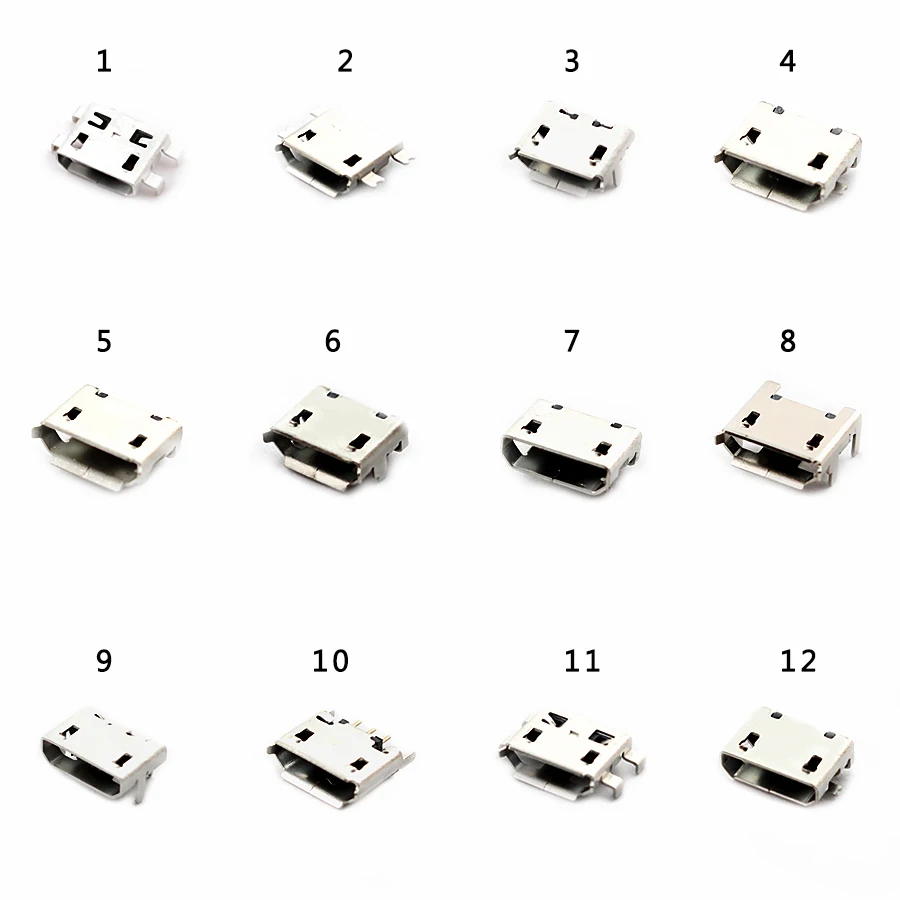 Вот все, что вам нужно знать о стандарте USB, в том числе о том, как определять различные типы USB-кабелей и их назначение.
Вот все, что вам нужно знать о стандарте USB, в том числе о том, как определять различные типы USB-кабелей и их назначение.
6 распространенных типов USB-кабелей и их использование
Предполагается, что USB универсален, но существует множество различных типов USB-кабелей и подключений. Почему это? Как оказалось, каждый из них выполняет разные функции, в основном для сохранения совместимости и поддержки новых устройств.
Почему это? Как оказалось, каждый из них выполняет разные функции, в основном для сохранения совместимости и поддержки новых устройств.
Вот шесть наиболее распространенных типов USB-кабелей и разъемов:
- Type-A: Стандартный плоский прямоугольный интерфейс, который можно найти на одном конце почти каждого кабеля USB.
 Большинство компьютеров имеют несколько портов USB-A для подключения периферийных устройств. Вы найдете их на игровых консолях, телевизорах и других устройствах. Этот кабель вставляется только в одном направлении.
Большинство компьютеров имеют несколько портов USB-A для подключения периферийных устройств. Вы найдете их на игровых консолях, телевизорах и других устройствах. Этот кабель вставляется только в одном направлении. - Тип-B: Разъем почти квадратной формы, в основном используемый для принтеров и других устройств с питанием, которые подключаются к компьютеру. В наши дни они не очень распространены, поскольку большинство устройств перешли на меньшее соединение.
- Mini-USB: Меньший тип разъема, который некоторое время назад был стандартом для мобильных устройств.Хотя сегодня это не так распространено, вы все равно увидите их на некоторых устройствах, в основном от Sony. К ним относятся камеры, контроллер PlayStation 3, MP3-плееры и тому подобное.
- Micro-USB: Еще один прошлый стандарт, популярность которого постепенно снижается, для мобильных и портативных устройств.
 Он даже меньше, чем mini-USB. Хотя вы все еще найдете micro-USB на некоторых смартфонах, планшетах, USB-аккумуляторах и игровых контроллерах, многие перешли на USB-C.
Он даже меньше, чем mini-USB. Хотя вы все еще найдете micro-USB на некоторых смартфонах, планшетах, USB-аккумуляторах и игровых контроллерах, многие перешли на USB-C.
Кредит изображения: PVLGT / Shutterstock
- Type-C: Это новейший тип кабеля USB.Это обратимое соединение, которое обеспечивает более высокую скорость передачи и большую мощность, чем предыдущие типы USB. Он также может выполнять несколько функций. Вы увидите это на многих современных ноутбуках и смартфонах, включая MacBook, телефоны Pixel и контроллеры для PlayStation 5 и Xbox Series S | X.
 Подробнее о USB-C мы поговорим ниже.
Подробнее о USB-C мы поговорим ниже. - Lightning: Это не настоящий стандарт USB, это проприетарный разъем Apple для iPhone, AirPods, некоторых моделей iPad и других устройств.Его размер аналогичен USB-C, и он входит в стандартную комплектацию большинства устройств Apple, выпущенных с сентября 2012 года. В старых устройствах Apple используется более крупный 30-контактный проприетарный разъем, а в новых моделях iPad Pro используется USB-C. Мы рассмотрели больше о кабелях, адаптерах и портах для устройств Apple, если вам интересно.
В большинстве случаев вы обнаружите, что USB-кабели имеют один стандартный конец типа A и один конец какого-либо типа. Конец типа A обеспечивает питание устройства, а конец типа B получает питание.Это сделано для предотвращения потенциальных повреждений, которые могут быть вызваны, например, подключением двух компьютеров через USB-A.
Разъемы Mini и Micro считаются меньшими формами типа B, хотя «тип B» обычно не упоминается в их названии.
В общем, кабели, которые вы будете использовать чаще всего и, следовательно, потребуется заменить, это micro-USB, USB-C и Lightning.
Стандарты скорости USB
Типы USB-подключения — это только половина дела, поскольку USB также прошел через несколько стандартов различной скорости передачи данных. Разъем кабеля не обязательно означает, что он использует определенный стандарт.
Разъем кабеля не обязательно означает, что он использует определенный стандарт.
Основные варианты скорости USB:
- USB 1.
 x был исходным стандартом и является устаревшим по современным меркам. В настоящее время вы вряд ли найдете устройства, использующие этот стандарт.
x был исходным стандартом и является устаревшим по современным меркам. В настоящее время вы вряд ли найдете устройства, использующие этот стандарт. - USB 2.0 представил множество современных стандартов USB, включая поддержку кабелей Mini и Micro, USB OTG (см. Ниже) и многое другое. Это самая низкая скорость USB, которая до сих пор используется. Вы найдете его на дешевых флеш-накопителях, таких устройствах, как мыши, клавиатуры и т. Д. Большинство компьютеров по-прежнему имеют несколько USB 2.0 портов.
- USB 3.x — текущий стандарт скорости USB. Он намного быстрее, чем USB 2.0, и поэтому рекомендуется для таких устройств, как внешние жесткие диски. Обычно порт или разъем USB 3.x можно определить по синему цвету. Некоторые порты USB 3.0 также имеют символ SS (что означает Super Speed ).
 Большинство новых компьютеров имеют хотя бы один порт USB 3, и этот стандарт используется в высококачественных флеш-накопителях.
Большинство новых компьютеров имеют хотя бы один порт USB 3, и этот стандарт используется в высококачественных флеш-накопителях. - USB 4.0 — это новейший стандарт, но на момент написания он не стал общедоступным. Это станет нормой в ближайшие несколько лет, как и USB 3, чтобы прижиться.
Кредит изображения: Volodymyr_Shtun / Shutterstock
Вы можете использовать USB 2. 0 в порт USB 3 или устройство USB 3 в порт USB 2.0, но ни одна из настроек не обеспечивает дополнительного преимущества в скорости. USB 3 также пережил несколько «поколений», уследить за которыми непросто. Прочтите наше сравнение USB-C и USB 3 для получения дополнительной информации.
0 в порт USB 3 или устройство USB 3 в порт USB 2.0, но ни одна из настроек не обеспечивает дополнительного преимущества в скорости. USB 3 также пережил несколько «поколений», уследить за которыми непросто. Прочтите наше сравнение USB-C и USB 3 для получения дополнительной информации.
В приведенной ниже таблице показано, какие типы разъемов совместимы с какими стандартами. Обратите внимание, что устройства micro-USB, поддерживающие USB 3.x, имеют другой разъем. Вы часто будете видеть это на внешних жестких дисках.
Обратите внимание, что устройства micro-USB, поддерживающие USB 3.x, имеют другой разъем. Вы часто будете видеть это на внешних жестких дисках.
Кредит изображения: Milos634 / Wikimedia Commons
Что такое USB-C?
USB-C — это новейший стандарт кабеля, который имеет множество преимуществ.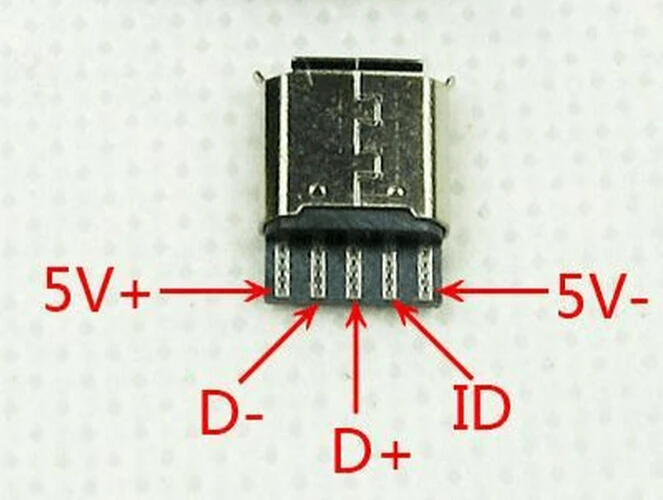 Он меньше USB-A, двусторонний и быстрый. USB-C может как получать, так и обеспечивать намного больше энергии, чем предыдущие версии USB. Фактически, у Apple MacBook теперь есть только порты USB-C.
Он меньше USB-A, двусторонний и быстрый. USB-C может как получать, так и обеспечивать намного больше энергии, чем предыдущие версии USB. Фактически, у Apple MacBook теперь есть только порты USB-C.
Помимо передачи данных, USB-C может также обеспечивать питание устройств, выводить изображение на монитор и т. Д.См. Наше объяснение USB Power Delivery для получения дополнительной информации.
Д.См. Наше объяснение USB Power Delivery для получения дополнительной информации.
В отличие от USB-A, кабели с разъемами USB-C на обоих концах являются стандартными и позволяют полностью использовать его возможности.Однако кабели USB-C — USB-A также распространены, что обеспечивает совместимость со старыми устройствами.
Если он новее, ваш телефон или планшет Android, скорее всего, использует USB-C вместо micro-USB. Некоторые ноутбуки и планшеты оснащены портом USB-C; Nintendo Switch также использует его для питания. Поскольку USB-C еще не повсеместно принят, вам может потребоваться купить несколько адаптеров USB-C на USB-A, чтобы облегчить переход.
Некоторые ноутбуки и планшеты оснащены портом USB-C; Nintendo Switch также использует его для питания. Поскольку USB-C еще не повсеместно принят, вам может потребоваться купить несколько адаптеров USB-C на USB-A, чтобы облегчить переход.
Просмотрите сравнение USB-C и USB-A, чтобы узнать больше.
Что такое USB на ходу?
Кредит изображения: Ханс Хаазе / Wikimedia Commons
USB On-The-Go (OTG) — это стандарт, доступный на многих телефонах Android, который позволяет портативным устройствам выступать в качестве хостов USB.
Допустим, у вас есть внешний накопитель, смартфон и ноутбук.Что делать, если вы хотите переместить файлы с внешнего диска на смартфон? Обычный, но утомительный способ — переместить файлы с внешнего диска на ноутбук, а затем с ноутбука на смартфон.
Благодаря USB OTG смартфон фактически может размещать внешний накопитель, что полностью избавляет от необходимости в ноутбуке. И это лишь один из многих способов использования USB OTG.
И это лишь один из многих способов использования USB OTG.
Чтобы использовать USB OTG, вам понадобится подходящий адаптер (например, упомянутый выше), чтобы вы могли подключить кабель USB-A к своему телефону.Однако не все устройства поддерживают OTG. Если вы не уверены, проверьте руководство к своему телефону или загрузите приложение, например USB OTG Checker.
К сожалению, мобильные устройства Apple не предлагают должной поддержки USB OTG. Тем не менее, вы все равно можете подключить некоторые внешние устройства хранения к своему iPhone или iPad.
Тем не менее, вы все равно можете подключить некоторые внешние устройства хранения к своему iPhone или iPad.
Совет при покупке USB-кабеля
Если у вас старый телефон или планшет Android, скорее всего, он использует кабель micro-USB. Однако даже тем, кто глубоко погружен в экосистему Apple или имеет порты USB-C на своих телефонах, время от времени потребуется использовать micro-USB. Его все еще можно увидеть на некоторых аккумуляторных батареях, динамиках Bluetooth и т.п.
Однако даже тем, кто глубоко погружен в экосистему Apple или имеет порты USB-C на своих телефонах, время от времени потребуется использовать micro-USB. Его все еще можно увидеть на некоторых аккумуляторных батареях, динамиках Bluetooth и т.п.
Любой, кто покупает много гаджетов, со временем накопит коллекцию кабелей micro-USB, поскольку они упакованы почти в каждое устройство.Поскольку они, как правило, взаимозаменяемы, вы можете использовать разные кабели для разных устройств.
Когда приходит время покупать новый кабель, возникает соблазн выбрать самый дешевый вариант.Однако в большинстве случаев это плохая идея. Плохо сделанные кабели могут вызвать у вас самые разные проблемы. Они варьируются от неприятностей, таких как медленная зарядка и ненадежная работа, до серьезных проблем, таких как поломка и даже опасность возгорания.
Особенно это касается USB-C. На заре USB-C многие кабели были неправильно настроены и могли повредить устройства. Современные кабели не должны иметь этой проблемы, но все же разумно убедиться, что ваше зарядное устройство безопасно.
На заре USB-C многие кабели были неправильно настроены и могли повредить устройства. Современные кабели не должны иметь этой проблемы, но все же разумно убедиться, что ваше зарядное устройство безопасно.
Хотя вам не обязательно покупать кабель у производителя телефона, вам следует придерживаться признанных брендов. Разница в цене небольшая, но оно того стоит.
Разница в цене небольшая, но оно того стоит.
Еще один важный аспект — длина кабеля.Короткие кабели отлично подходят для портативности, но при зарядке телефона вы можете сидеть на полу рядом с розеткой. С другой стороны, слишком длинный кабель может быть неудобно носить с собой, легче запутывается и потенциально может споткнуться.
Минимальная длина зарядного кабеля — три фута.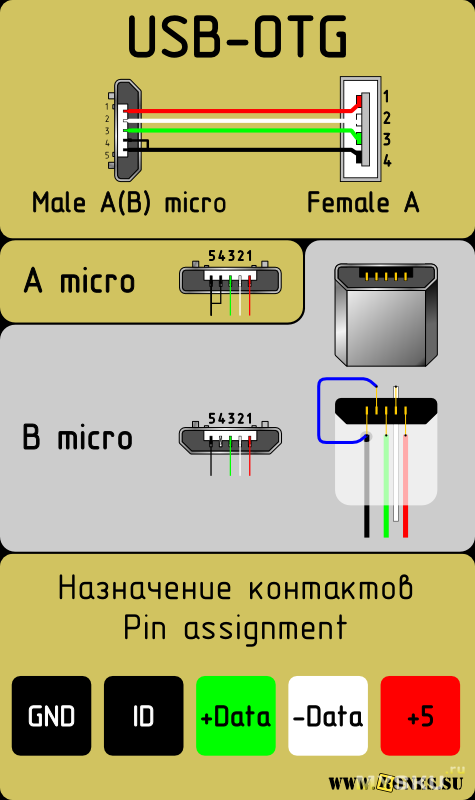 Это позволяет держать телефон в руке при подключении к аккумулятору в сумке или кармане. Они также обычно достаточно длинные, чтобы дотянуться от розетки до стола. Если вам часто нужно использовать устройство вдали от розетки во время зарядки, обычно подойдет двухметровый кабель.
Это позволяет держать телефон в руке при подключении к аккумулятору в сумке или кармане. Они также обычно достаточно длинные, чтобы дотянуться от розетки до стола. Если вам часто нужно использовать устройство вдали от розетки во время зарядки, обычно подойдет двухметровый кабель.
Лучшие USB-кабели для любых нужд
Нужен новый кабель, и вы не знаете, что его купить? Вот рекомендации для каждого типа.
Если вам нужны кабели micro-USB, этот пакет кабелей micro-USB от Anker поможет вам.Он включает в себя два кабеля длиной один фут, два кабеля длиной три фута и один кабель длиной шесть футов.
Нужен кабель USB-C? Кабели USB-C OULUOQI включают в себя комплект из трех кабелей USB-C — USB-A, а также переходник с micro-USB на USB-C.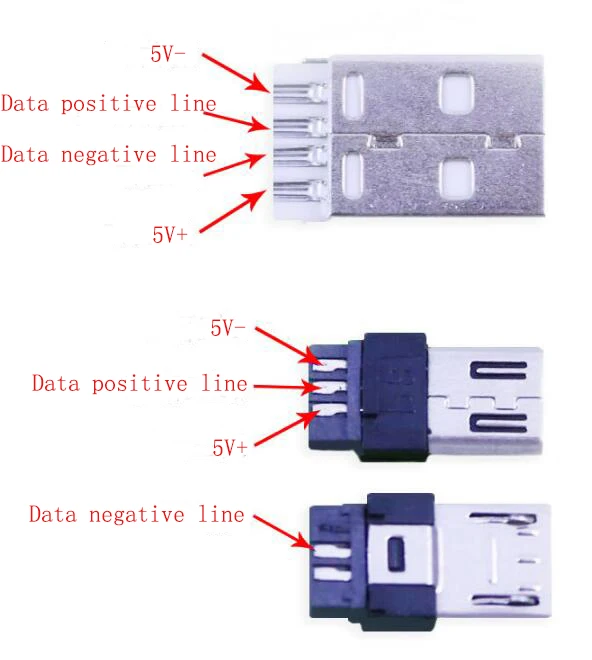 Есть много других отличных кабелей USB-C.
Есть много других отличных кабелей USB-C.
Пользователи iPhone всегда должны искать продукты с сертификатом MFi.Этот комплект из двух шестифутовых кабелей Anker Lightning сплетен в оплетку для дополнительной прочности.
Теперь USB-кабели, наконец, имеют смысл
Мы рассмотрели типы USB-разъемов, стандарты передачи USB, как купить качественный кабель и многое другое. Надеюсь, вы лучше понимаете USB и то, как использовать его на всех своих устройствах.
Надеюсь, вы лучше понимаете USB и то, как использовать его на всех своих устройствах.
Конечно, USB — это только начало.Есть много других типов кабелей, о которых вам нужно знать при использовании компьютера.
Какие типы компьютерных кабелей вам нужно знать?
Не знаете, для чего нужен этот шнур? Ниже описаны наиболее распространенные типы компьютерных кабелей, от кабелей монитора до сетевых кабелей.
Читать далее
Об авторе
Бен Стегнер
(Опубликовано 1707 статей)
Бен — заместитель редактора и менеджер по адаптации в MakeUseOf.Он оставил свою работу в сфере ИТ, чтобы писать полный рабочий день в 2016 году, и никогда не оглядывался назад. В качестве профессионального писателя он освещал технические руководства, рекомендации по видеоиграм и многое другое уже более семи лет.
Более
От Бена Стегнера
Подпишитесь на нашу рассылку новостей
Подпишитесь на нашу рассылку, чтобы получать технические советы, обзоры, бесплатные электронные книги и эксклюзивные предложения!
Еще один шаг…!
Пожалуйста, подтвердите свой адрес электронной почты в письме, которое мы вам только что отправили.




 Если сим вставляется сбоку, то сначала убираем лоток, а после снимаем заднюю часть корпуса.
Если сим вставляется сбоку, то сначала убираем лоток, а после снимаем заднюю часть корпуса.
 6 футов
6 футов Большинство компьютеров имеют несколько портов USB-A для подключения периферийных устройств. Вы найдете их на игровых консолях, телевизорах и других устройствах. Этот кабель вставляется только в одном направлении.
Большинство компьютеров имеют несколько портов USB-A для подключения периферийных устройств. Вы найдете их на игровых консолях, телевизорах и других устройствах. Этот кабель вставляется только в одном направлении.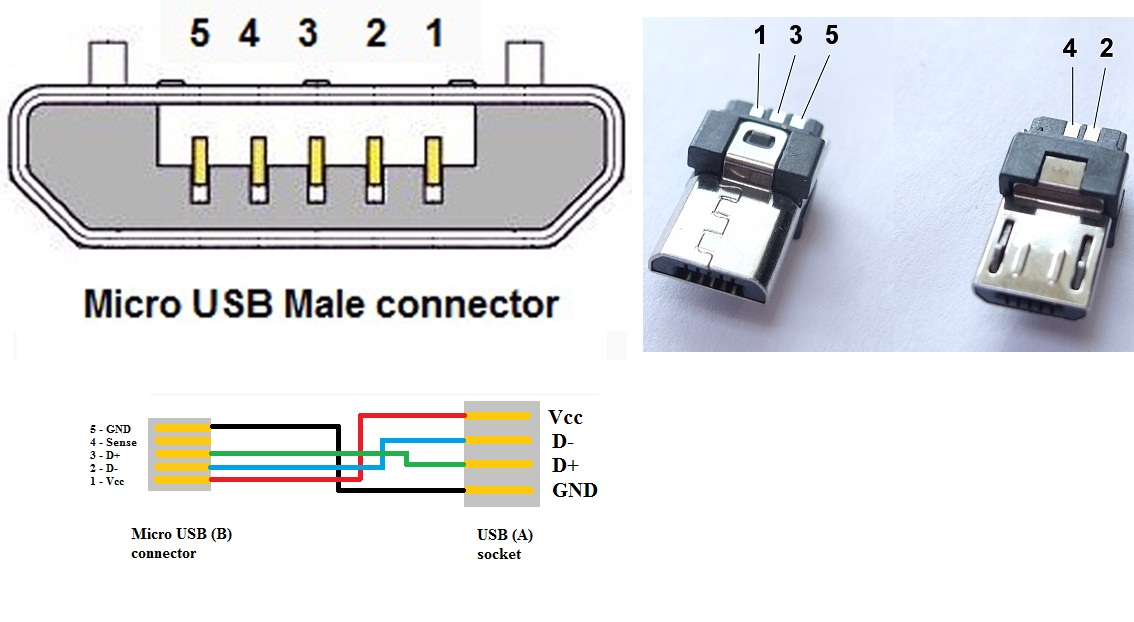 Он даже меньше, чем mini-USB. Хотя вы все еще найдете micro-USB на некоторых смартфонах, планшетах, USB-аккумуляторах и игровых контроллерах, многие перешли на USB-C.
Он даже меньше, чем mini-USB. Хотя вы все еще найдете micro-USB на некоторых смартфонах, планшетах, USB-аккумуляторах и игровых контроллерах, многие перешли на USB-C. Подробнее о USB-C мы поговорим ниже.
Подробнее о USB-C мы поговорим ниже. x был исходным стандартом и является устаревшим по современным меркам. В настоящее время вы вряд ли найдете устройства, использующие этот стандарт.
x был исходным стандартом и является устаревшим по современным меркам. В настоящее время вы вряд ли найдете устройства, использующие этот стандарт.